So wechseln Sie Benutzer sofort mit TouchID auf macOS

Haben Sie schon immer gewünscht, dass Sie Benutzer sofort per Knopfdruck wechseln können? Dank TouchID auf dem MacBook Pro sind nur die richtigen Fingerabdrücke erforderlich.
Vielleicht teilen Sie ein MacBook. Vielleicht verwenden Sie zwei Konten, um Arbeit zu behalten und getrennt zu spielen. Was auch immer der Grund sein sollte, bedeutet das Wechseln von Accounts in der Regel das Klicken auf das Symbol Schnelle Benutzerumschaltung und die Auswahl eines Kontos, zu dem Sie wechseln und dann Ihr Passwort eingeben.
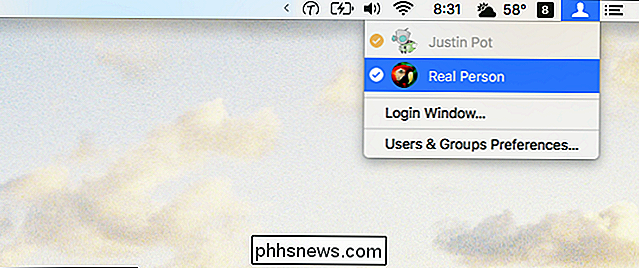
Es ist kein aufreibender Prozess, aber es ist nicht sofort. Mit TouchID können Sie jetzt einfach die Taste TouchID drücken, genauso wie Sie Ihr MacBook Pro einschalten. Der Trick: Mach es mit einem Finger, der dem Account mit TouchID zugewiesen ist. Sie müssen nicht schließen, was Sie tun: Drücken Sie einfach die Taste.

Es ist sogar animiert! Es gibt keinen Anmeldebildschirm und keine Anfrage für ein Passwort: Ihr Fingerabdruck kümmert sich darum. Sie können genauso schnell wieder auf das andere Konto wechseln. Wenn Sie den gleichen Finger mit zwei Konten haben, kein Problem: Ihr Mac wird vom aktuellen Konto zum anderen wechseln.
Es ist erwähnenswert, dass dies nur sofort funktioniert, wenn das Konto, zu dem Sie wechseln, bereits angemeldet ist. Sie müssen Ihr Passwort verwenden, wenn Sie sich das erste Mal bei einem Konto anmelden, genau wie Sie Ihr Passwort verwenden müssen, um sich nach dem Neustart Ihres Macs anzumelden. Selbst dann, wenn Sie die Taste mit einem zugewiesenen Finger drücken, gelangen Sie schnell zur Passwortabfrage.
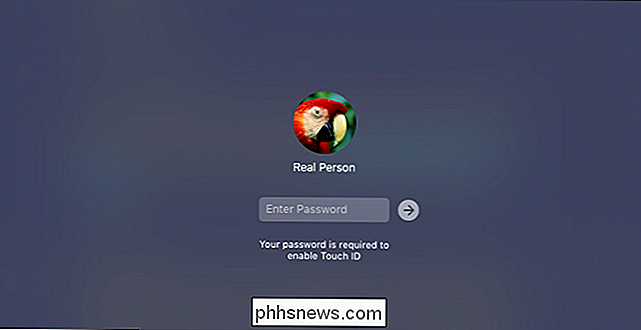
Tun Sie dies einmal und Sie müssen es nicht erneut tun, bis Sie sich vom Konto abmelden oder den Mac neu starten. Den Benutzer auf diese Weise zu wechseln fühlt sich an wie Magie, also viel Spaß.

So deaktivieren Sie Benachrichtigungen während der Videowiedergabe auf einer Xbox One
Benachrichtigungs-Popups können störend werden, wenn sie über einem Video angezeigt werden, das Sie auf Netflix sehen möchten. Mit der Xbox One können Sie Benachrichtigungen verbergen, während Sie sich Videos ansehen und so Ablenkungen verhindern. Um diese Einstellung zu ändern, gehen Sie zu Einstellungen> Alle Einstellungen> Voreinstellungen> Benachrichtigungen auf Ihrer Xbox One.

Einrichten und Verwenden von Apple Pay Cash auf Ihrem iPhone
Die neueste Funktion für iOS ist Apple Pay Cash, mit der iPhone-Nutzer schnell und einfach Geld senden können (sowie eine Möglichkeit, Geld in Geschäften auszugeben, ohne eine Kredit- oder Debitkarte zu verwenden). So richten Sie sie ein: VERWANDT: Sechs Apple Wallet-Funktionen, über die Sie möglicherweise noch nicht informiert sind Leider ist Apple Pay Cash nicht für jedermann verfügbar, und es gibt einige Bedingungen, die Sie erfüllen müssen meet: Zur Zeit nur für Benutzer in den USA verfügbar.



